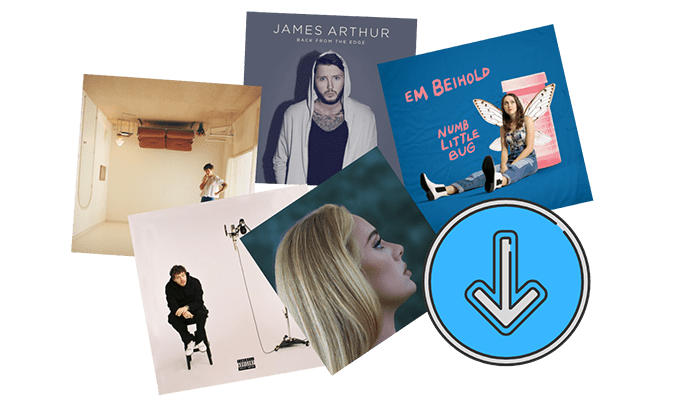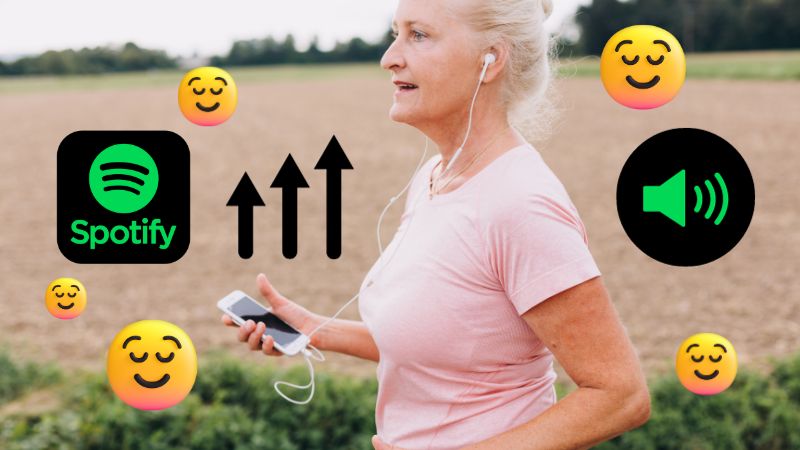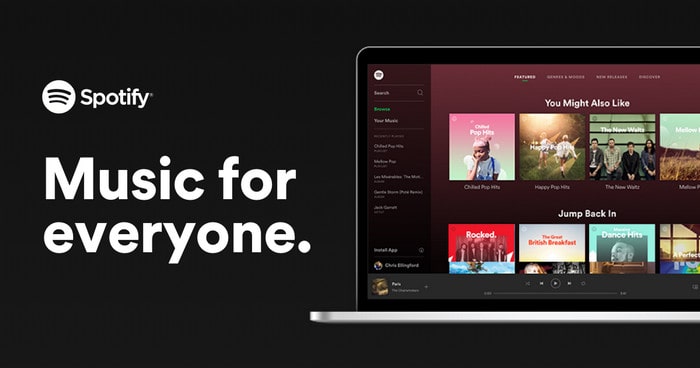Cómo ver u obtener letras en Spotify
Spotify dio un paso significativo al introducir la función de letras en noviembre de 2021, una medida que desató una ola de entusiasmo entre los fans de todo el mundo. ¿Alguna vez te has sentido inmerso en el deseo de captar la esencia de la letra de una canción o has deseado cantar en perfecta armonía? Quizás hayas encontrado momentos en los que cierta línea te ha dejado reflexionando, o casos en los que una letra mal escuchada llevó a malentendidos humorísticos. La llegada de una función de letras de fácil acceso tiene el potencial de aportar claridad a estos escenarios.
La capacidad de mostrar letras acompaña tu viaje musical, accesible a través de la aplicación Spotify en tu PC, Mac, dispositivo móvil o interfaz web. Además, la funcionalidad le permite interactuar con letras específicas a medida que la canción se desplaza dinámicamente, lo que le permite identificar y volver a visitar secciones precisas dentro de la pista. ¡Exploremos esto más a fondo! Este artículo lo guiará a través de ver y compartir letras de Spotify en plataformas móviles y de escritorio y, al mismo tiempo, le ofrecerá información sobre cómo descargar canciones de Spotify y obtener los archivos de letras correspondientes simultáneamente.
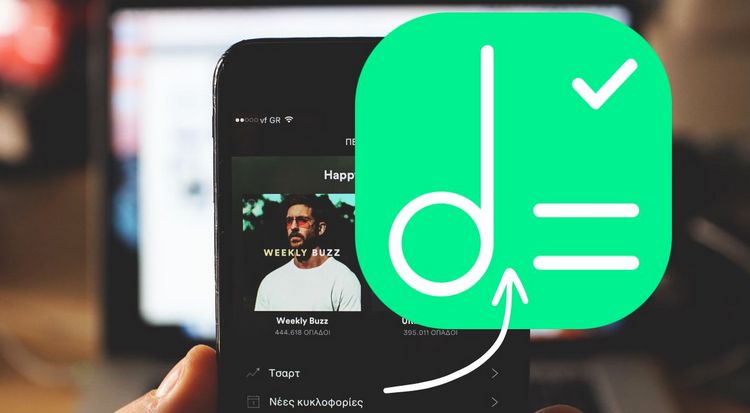
Parte 1: ¿Cómo encontrar y compartir letras de Spotify?
Usando la aplicación móvil Spotify:
Paso 1 Inicie la aplicación móvil Spotify y localice la canción que desea reproducir.
Paso 2 Toque la "Vista de reproducción en curso" asociada con la canción.
Paso 3 Durante la reproducción, deslice el dedo hacia arriba desde la parte inferior de la pantalla. Si esta acción no genera el resultado deseado, indica que la letra no está disponible para esa canción en particular.
Paso 4 La letra de la canción comenzará a desplazarse en tiempo real a medida que suena la música. Las letras que se muestran en blanco indican partes que ya se han cantado, mientras que las letras en negro indican los próximos segmentos.
Paso 5 Para compartir letras, simplemente toque el botón "Compartir" situado en la parte inferior de la pantalla de letras. Posteriormente, elija las letras específicas que desea compartir y elija la plataforma de terceros a través de la cual desea compartirlas. Tenga en cuenta que puede seleccionar letras tocándolas y que está limitado a elegir hasta cuatro líneas.
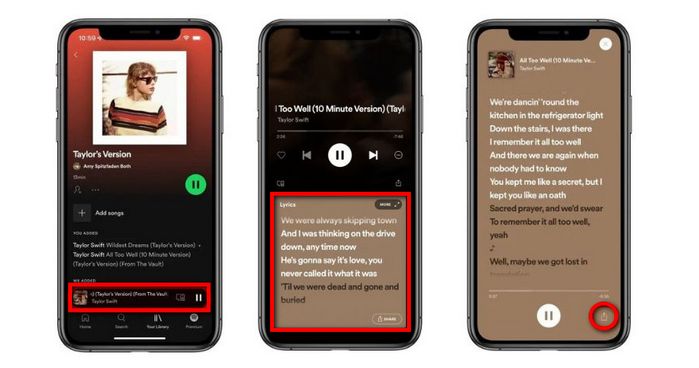
Usando la aplicación de escritorio Spotify:
Paso 1 Abre la aplicación de escritorio de Spotify y selecciona la canción que deseas reproducir.
Paso 2 Mientras se reproduce una canción, haga clic en el ícono del micrófono dentro de la barra "Reproduciendo ahora".
Paso 3 Luego se te presentará la letra de la canción, que se desplazará en tiempo real junto con la música.
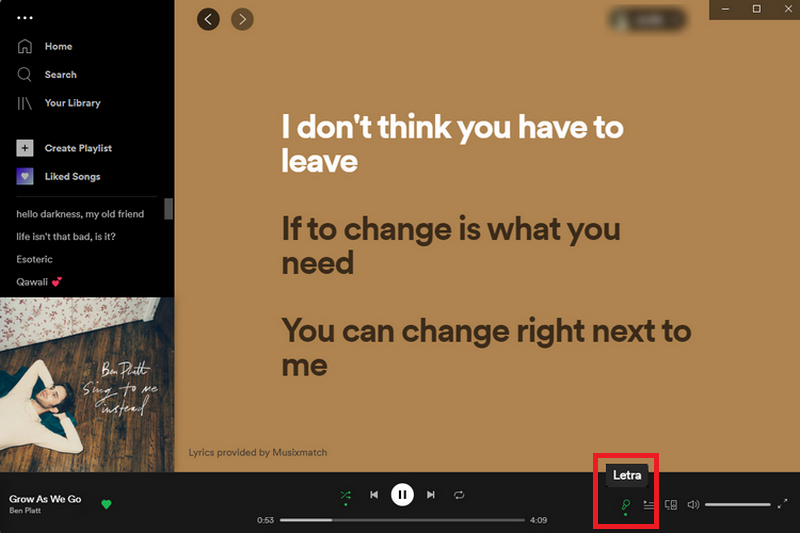
Parte 2: Cómo descargar canciones y archivos de Spotify ¿Letra?
Muchas personas aspiran a disfrutar de la música de Spotify en reproductores multimedia alternativos sin restricciones. Como ya sabrá, Spotify emplea codificación OGG o AAC protegida, lo que limita la compatibilidad perfecta. Si desea obtener contenido de Spotify en un formato universalmente reconocido, como MP3, y al mismo tiempo extraer archivos de letras, una solución de terceros se vuelve esencial. Mi fuerte recomendación es utilizar el TunePat Spotify Converter. Esta herramienta le permite convertir canciones, álbumes, listas de reproducción y podcasts de Spotify a formatos como MP3, AAC, FLAC, WAV, AIFF o ALAC, todo mientras conserva las letras en formatos LRC o TXT. A diferencia de las herramientas de grabación convencionales, TunePat cuenta con capacidades rápidas de conversión por lotes, alcanzando hasta 10 veces la velocidad normal para tareas como la conversión de listas de reproducción. Además, la herramienta garantiza la preservación de la calidad de audio original y las etiquetas ID3 esenciales.
Una vez que adquieras los archivos MP3 de Spotify y las letras que los acompañan, la posibilidad de reproducir tu música en cualquier reproductor multimedia estará a tu alcance. Varias aplicaciones de reproducción de música admiten la importación y visualización de letras sincronizadas junto con las canciones. Ejemplos destacados incluyen MusicBee, AIMP, foobar2000, Winamp, reproductor multimedia VLC y más. En algunos casos es necesaria la incorporación de un complemento de visualización de letras. En resumen, TunePat Spotify Converter abre un abanico de posibilidades para maximizar su experiencia con Spotify. Reconocida por su simplicidad y eficiencia, esta herramienta le brinda acceso al contenido que desee con solo unos pocos clics. Los pasos operativos detallados se describen a continuación:
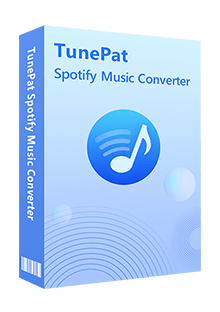
TunePat Spotify Converter
Nota: Los pasos que se describen a continuación son aplicables a cualquier cuenta de Spotify, aunque surgen distinciones en términos de la calidad de sonido alcanzable. Para las cuentas gratuitas de Spotify, el pináculo de la calidad de sonido tiende a limitarse a alrededor de 160 kbit/s, mientras que las cuentas Premium pueden alcanzar la calidad de sonido más alta, alcanzando unos impresionantes 320 kbit/s.
Paso 1 Abra TunePat Spotify Converter y verá dos modos de conversión diferentes: App (tenga en cuenta que en computadoras Mac, este modo solo admite una velocidad de conversión 1x. Si está usando una Mac, se recomienda usar el Modo de reproductor web para conversiones más rápidas) y Web Player. El modo Aplicación generalmente proporciona una mejor calidad de audio. Seleccione el modo según sus preferencias. Luego, inicie sesión en su cuenta de Spotify dentro de la aplicación Spotify o en el reproductor web integrado de Spotify. Se admiten cuentas Spotify Free y Premium.
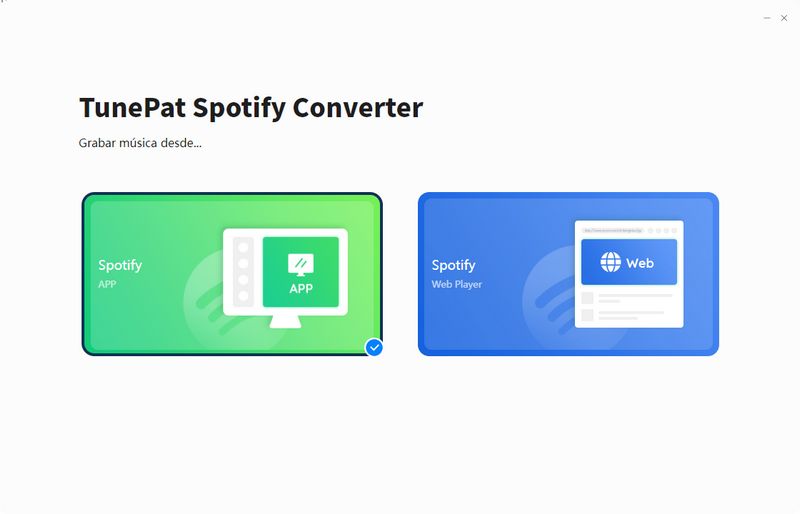
Paso 2 Antes de seleccionar las canciones que deseas descargar, dirígete a la interfaz "Configuración" para configurar tus parámetros de salida. Aquí puede personalizar el formato de salida (Auto, MP3, AAC, FLAC, WAV, AIFF, ALAC), la calidad de salida, la carpeta de salida, el nombre del archivo de salida, la disposición de los archivos y otras opciones según sus preferencias.
La opción "Guardar letra" en esta interfaz está deshabilitada de forma predeterminada. Para conservar las letras, active esta opción y TunePat las identificará y descargará automáticamente, produciendo potencialmente archivos LRC o TXT. Si el archivo fuente incluye una línea de tiempo, se protegerá como LRC; de lo contrario, se almacenará como TXT.
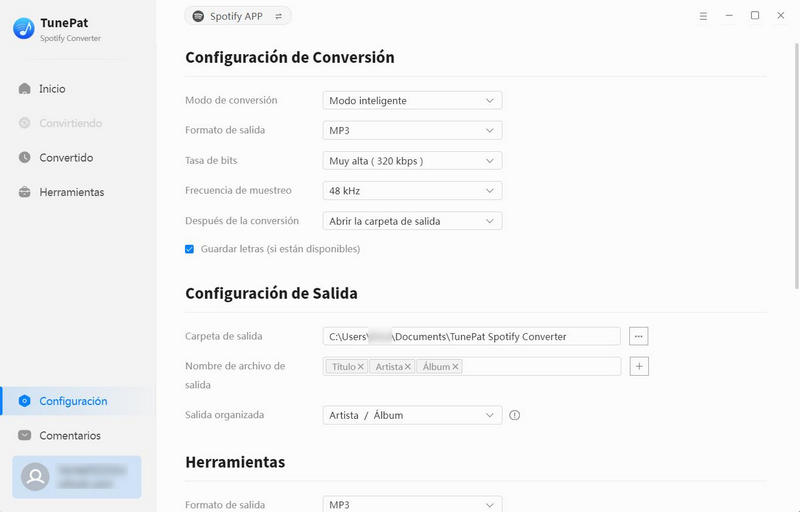
Paso 3 Una vez configuradas las configuraciones, puedes abrir la aplicación Spotify o el reproductor web para seleccionar las canciones que deseas convertir y recuperar las letras. Haga clic en el botón "Haga clic para agregar" en el lado derecho, que cambiará de gris a azul. TunePat comenzará el reconocimiento automático. Una vez completado el análisis, todas las canciones se mostrarán en una ventana emergente. Puede seleccionar o anular la selección manualmente de canciones específicas. Luego, haga clic en el botón "Agregar" para agregar las canciones del álbum a la interfaz principal y espere el proceso de conversión.
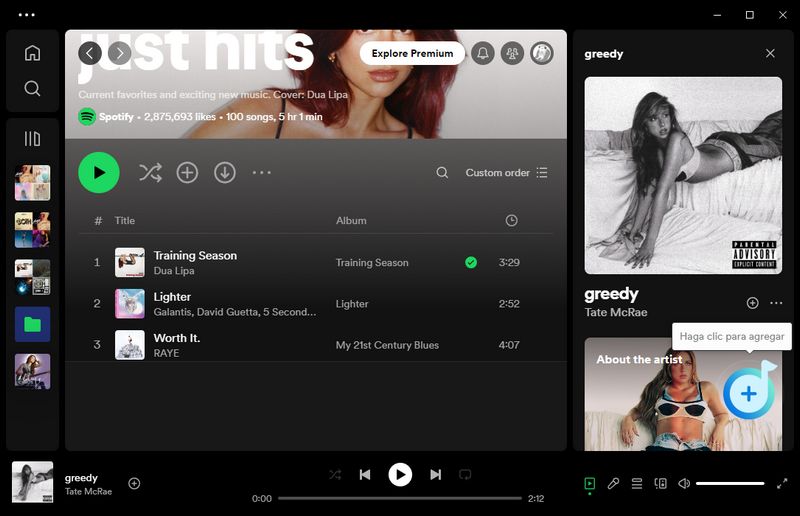
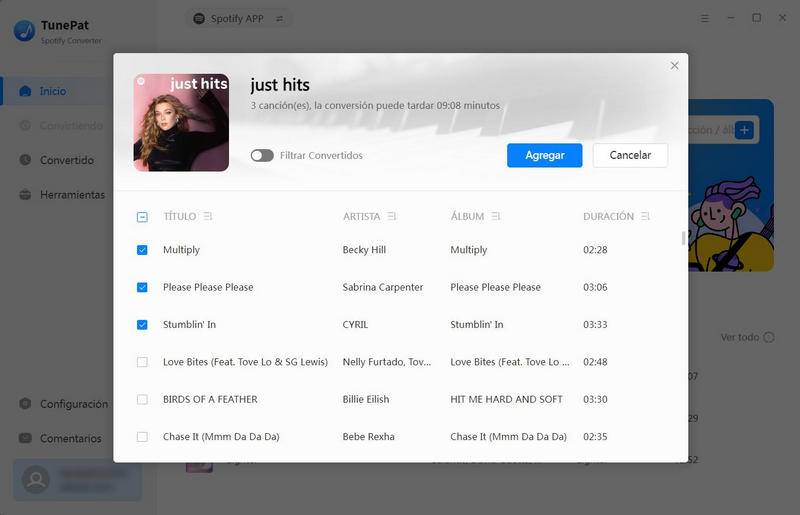
Paso 4 En esta interfaz, haga clic en "Convertir" para iniciar el proceso de conversión. TunePat emplea tecnología de conversión avanzada, por lo que no necesitará esperar mucho tiempo.
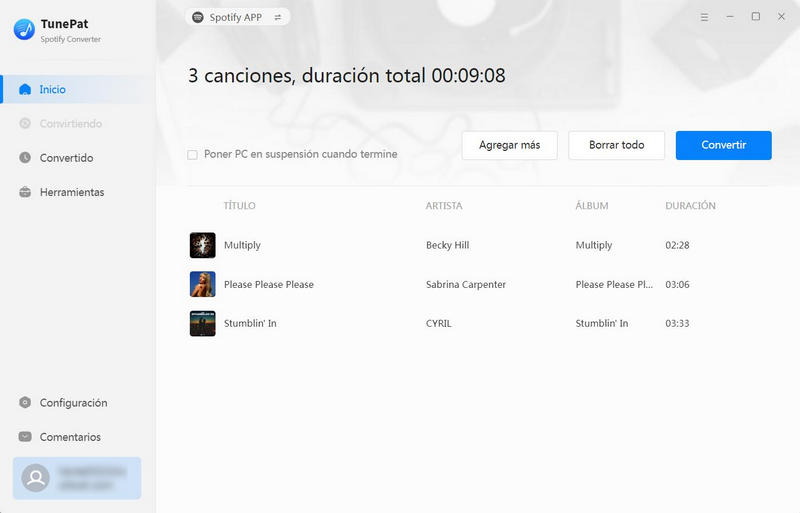
Paso 5 Una vez que se completa la conversión, puede navegar al módulo "Convertido" para explorar el contenido convertido. Haz doble clic en una canción para comenzar a reproducirla. Haga clic en la opción "Mostrar en el Explorador de Windows/Mostrar en Finder" para ubicar directamente la música de Spotify convertida en su ubicación específica en su disco local. Al abrirlo, también notarás que has obtenido los archivos de audio locales y los archivos de letras simultáneamente.
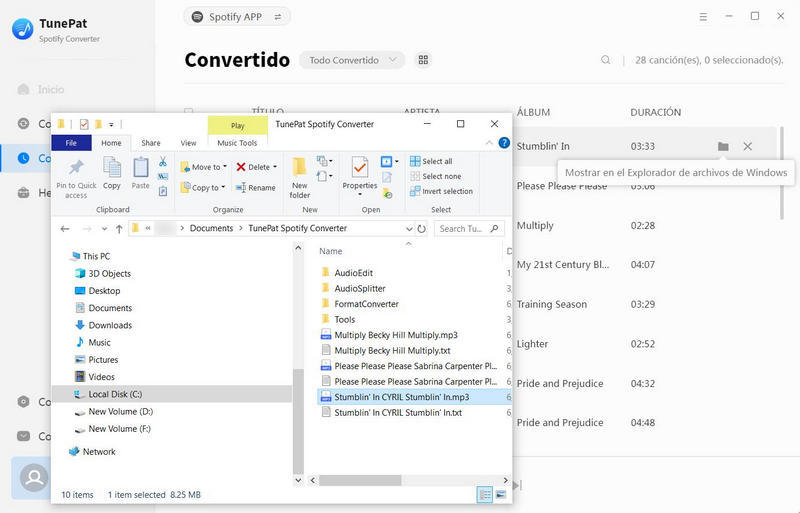
Conclusión
Encontrar canciones en Spotify es increíblemente sencillo y puedes compartirlas fácilmente en varias plataformas sociales a través del móvil, como Facebook y más. Si buscas mejorar tu experiencia con Spotify, TunePat Spotify Converter es sin duda la herramienta que estabas buscando. Descargue este programa y obtenga sin esfuerzo contenido de Spotify localmente, guardándolo en el formato MP3 de uso común y exportando simultáneamente archivos de letras. Esto garantiza que sus canciones se puedan disfrutar en cualquier dispositivo o reproductor. ¡No lo dudes más! ¡Pruébalo ahora!